通过查找功能可快速定位Excel中的特定数据:一、使用Ctrl+F快捷键打开查找对话框,输入关键词后点击“查找下一个”逐个定位匹配项;二、通过“开始”选项卡中的“查找和选择”命令进入查找功能,支持高级选项如区分大小写或全单元格匹配;三、利用通配符实现模糊查找,例如用“*”代表任意多字符,“?”代表单个字符,便于部分匹配;四、还可根据单元格格式、批注或公式类型进行查找,通过设置格式条件或选择查找范围为“公式”来精确定位目标内容。
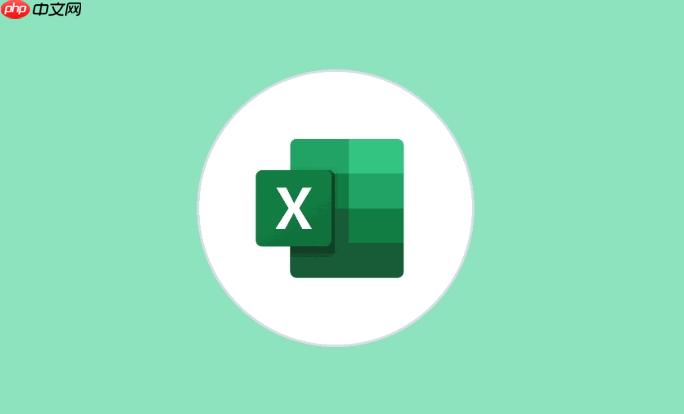
如果您在Excel表格中需要定位某个特定数据,但手动查找效率低下,则可以通过内置的查找功能快速精确定位目标内容。以下是实现这一操作的具体方法:
通过快捷键调用Excel的查找对话框,可以快速输入要搜索的内容并定位单元格位置。
1、按下 Ctrl + F 组合键,弹出“查找和替换”窗口。
2、在“查找内容”文本框中输入您要搜索的关键词。
3、点击“查找下一个”按钮,Excel会自动跳转到第一个匹配的单元格。
4、重复点击“查找下一个”可依次查看所有匹配项。
利用Excel顶部功能区中的“开始”选项卡,进入查找功能模块进行操作。
1、点击“开始”选项卡,在“编辑”组中找到并点击“查找和选择”按钮。
2、从下拉菜单中选择“查找”选项,打开查找对话框。
3、输入目标内容后,点击“查找下一个”或“查找全部”进行定位。
4、若需区分大小写或匹配整个单元格内容,请点击“选项”展开高级设置,并勾选相应条件。
当不确定完整内容时,可借助通配符实现部分匹配查找。
1、在查找框中输入包含通配符的关键词,例如使用 * 代表任意多个字符,? 代表单个字符。
2、如搜索“销售*”,可匹配“销售部”、“销售额”等开头为“销售”的内容。
3、确保未勾选“单元格匹配”选项,以便支持部分内容匹配。
除了文本内容外,还可以根据单元格格式、批注或公式进行查找。
1、打开“查找”对话框后,点击“选项”展开更多筛选条件。
2、点击“格式”按钮,选择字体颜色、背景色或数字格式等作为查找依据。
3、若要查找含有公式的单元格,可在“查找内容”留空,并在“查找范围”中选择“公式”。
4、点击“查找全部”即可列出所有符合格式或类型的单元格。
以上就是在excel表中如何查找一项内容的详细内容,更多请关注php中文网其它相关文章!

全网最新最细最实用WPS零基础入门到精通全套教程!带你真正掌握WPS办公! 内含Excel基础操作、函数设计、数据透视表等

Copyright 2014-2025 https://www.php.cn/ All Rights Reserved | php.cn | 湘ICP备2023035733号